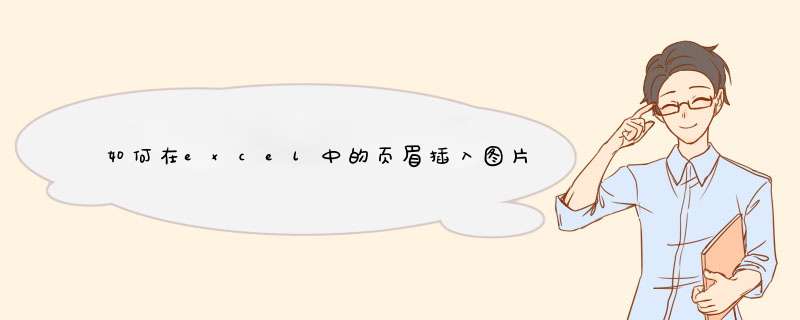
1、首先打开一个电子表格,
2、在电子表格中输入数据资料,
3、点击【开始】菜单栏中的【打印预览】菜单,
4、进入到了打印预览的界面中,其中有一个菜单【页眉和页脚】,点击【页眉和页脚】菜单,则出现了设置页脚的边框,
5、点击页眉【自定义页眉】的图案,进入到【页眉】的边框中,
6、在【页眉】的设置框中,有【左】、【中】、【右】的方框,鼠标点进去,则表示选择了那个方向,在此案例中,选择【中】方框,点击【&[路径]&[文件]】即可。
一、首先,打开Excel 程序,然后在Excel主界面的的上方菜单中找到“页面布局”点击打开。
二、然后,在“页面布局”菜单中,找到“页面设置”中的红色三角箭头,点击打开。里,(如下图2)单击右下角红色箭头处,单击后d出下图对话框(如图3)
三、然后,窗口中会跳出“页面设置”的界面。
四、然后,在“页面设置”对话框中选择“自定义页眉”。
五、然后,在页眉插入中选择一个位置“左、中、右”用于插入照片。
六、然后,选择“插入图片”图标,点击打开。
七、然后,在电脑中根据路径选择插入的图片位置,点击确定。
八、然后,在“设置图片格式”窗口中可以对页眉中图片的“大小”和“高度、宽度及百分百”等数据进行调节,问题解决。
1.打开excel表格,选择页面布局,然后点击打印标题。
2.点击打印标题中的页眉页脚,选择自定义页眉。
3.将光标定位在左、中或者右,一般我们选择中,然后点击插入图片。
4.选择图片位置插入好图片后我们点击确定。
5.回到页眉页脚界面点击打印预览,如果图片位置不合适我们再详细的调整边距或者图片大小等等。
6.在excel打印预览中可以看到excel页眉中已经插入图片了。
欢迎分享,转载请注明来源:内存溢出

 微信扫一扫
微信扫一扫
 支付宝扫一扫
支付宝扫一扫
评论列表(0条)